电脑iis服务版本怎么办|查看iis服务版本的方法
时间:2017-02-07 来源:互联网 浏览量:
电脑iis服务版本怎么办?简单讲下如何查看IIS版本,因为之前找的时候看别人提醒的实在太麻烦了,所以分享下自己的经验!
查看iis服务版本的方法:
1、从开始菜单键入IIS找到IIS工具
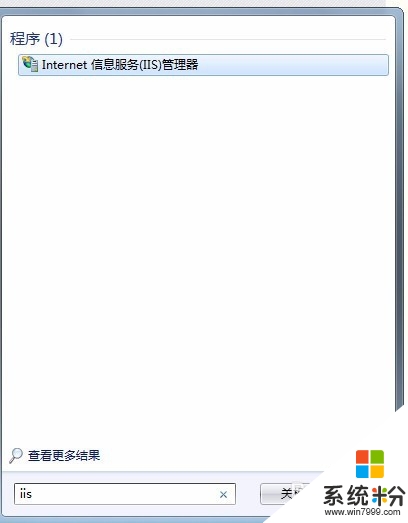
2、打开IIS,找到帮助菜单
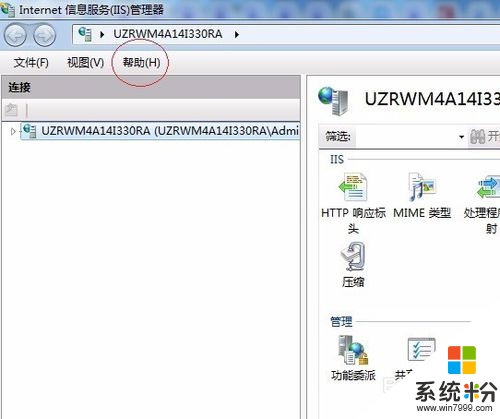
3、选择"关于Internet 信息服务(s)" 选项
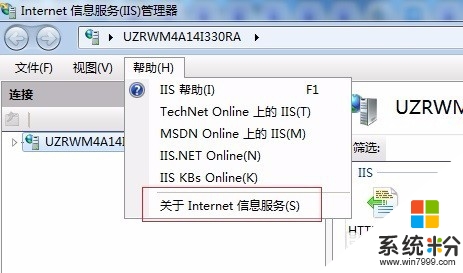
4、查看红线标处,最小框内的就是IIS版本了,一般都摭住了一半,但不影响查看版本号。像图中的为7.5 版本
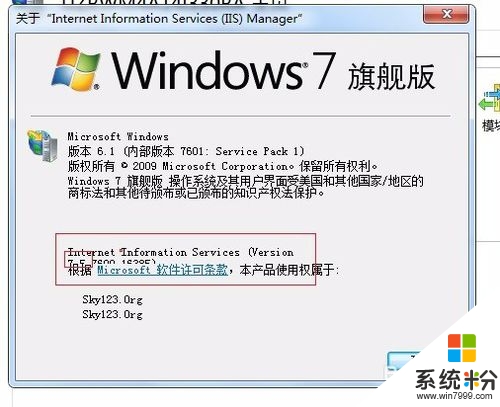
【电脑iis服务版本怎么办】通过上述的文章大家就都清楚,电脑系统下载安装使用的过程难免会遇上一些自己难以修复的故障,下次再遇上其他的问题,都欢迎上系统粉官网查找解决的方法。
我要分享:
相关教程
- ·如何重启IIS服务 怎样重启IIS服务
- ·用指令来快速重启IIS服务的方法 怎样用指令来快速重启IIS服务
- ·怎么查询本机的DNS服务器地址 查询本机的DNS服务器地址的步骤
- ·局域网如何查看共享服务器连接数 局域网查看共享服务器连接数的方法
- ·window服务器下怎么搭建GIT服务器 window服务器下搭建GIT服务器的方法
- ·telnet服务如何安装到电脑|电脑装telnet服务的方法
- ·戴尔笔记本怎么设置启动项 Dell电脑如何在Bios中设置启动项
- ·xls日期格式修改 Excel表格中日期格式修改教程
- ·苹果13电源键怎么设置关机 苹果13电源键关机步骤
- ·word表格内自动换行 Word文档表格单元格自动换行设置方法
电脑软件热门教程
- 1 华硕笔记本怎么取消fn键锁定 华硕笔记本Fn键怎么关闭
- 2 微信扫一扫如何扫出产品价格 微信扫一扫扫出产品价格的方法
- 3 监控录象玩游戏出现花屏怎么解决 监控录象玩游戏出现花屏怎么处理
- 4, iphone屏幕投射到电脑的方法 这样才可以把苹果投放到电脑中
- 5用手机或者电脑重启路由器的方法。如何使用手机或者电脑重启路由器?
- 6Win7 32位系统开机持续长鸣故障怎么办?
- 7因以下文件丢失windows无法启动怎么办 文件损坏导致Windows无法启动
- 8ipad如何把文件传输到WPS文件中去 ipad把文件传输到WPS文件中去的方法
- 9系统通知栏显示qq图标什么意思 怎样让系统通知栏显示QQ图标
- 10电脑双屏鼠标怎么切换 双屏显示时鼠标如何从右侧移入另一屏
